

Por Vernon Roderick, Última atualização: April 2, 2021
Toshiba Satellite é uma marca de laptop desenvolvida pela Toshiba e foi um dos primeiros laptops. E, assim como qualquer computador, ele pode enfrentar problemas como o laptop não inicializar ou a partição e os discos rígidos serem corrompidos e os dados serem excluídos ou ausentes.
Possui uma imagem de recuperação de software de fábrica. A imagem de recuperação geralmente é armazenada no partição oculta da unidade do laptop que você pode acessar para Recuperação de satélite Toshiba.
Com isso, existem vários métodos detalhados neste artigo que irão ajudá-lo a fazer a recuperação do Toshiba Satellite em seu laptop. Você pode escolher se deseja recuperar usando Partition Recovery ou de uma fonte externa, como CD, DVD ou unidade flash USB.
Se precisar de mais, você também pode usar o FoneDog Data Recovery que também ajudará no processo de recuperação de dados. Pode recuperar qualquer tipo de arquivo, de qualquer dispositivo e em qualquer situação.
Parte 1. O melhor software para recuperar arquivosParte 2. Quando você precisa do Toshiba Satellite RecoveryParte 3. Como funciona o Toshiba Satellite Recovery Parte 4. Recuperação do Toshiba Satellite via Método de CD/DVDParte 5. Recuperação do Toshiba Satellite via Método de Partição de RecuperaçãoParte 6. Recuperação de satélite Toshiba via método USBParte 7. No Resumo
Um assistente de recuperação de dados fácil de usar, confiável e profissional que ajuda você a recuperar seus arquivos excluídos ou ausentes, Recuperação de Dados do FoneDog suporta recuperação de qualquer tipo de dados, como e-mail, aplicativos de foto, vídeo, arquivo de áudio, documentos e outros tipos de arquivo. Em qualquer situação e em qualquer dispositivo, esta ferramenta conveniente de usar pode fazer a recuperação de dados para os sistemas operacionais Windows e Mac.
O software oferece uma versão de teste gratuita que você pode baixar. Dois modos de varredura estão disponíveis, como varredura rápida e profunda. Você pode optar por visualizar os arquivos antes da recuperação dos dados e aplicar filtros de pesquisa. Inicie, verifique e restaure. Recupere quaisquer dados de qualquer situação em todos os dispositivos. Continue lendo abaixo sobre o uso da ferramenta.
Recuperação de dados
Recupere imagem, documento, áudio e mais arquivos excluídos.
Recupere os dados excluídos do computador (incluindo a Lixeira) e dos discos rígidos.
Recupere dados perdidos causados por acidente de disco, falhas no sistema operacional e outros motivos.
Download grátis
Download grátis

Depois de ter baixado e instalado Recuperação de Dados do FoneDog, Vá para o Início menu e procure por Recuperação de Dados do FoneDog da lista de Programas. Como alternativa, clique no ícone fixado na barra de tarefas ou no ícone de atalho na área de trabalho (se um atalho for criado ou a ferramenta estiver fixada na barra de tarefas).
Escolha os tipos de arquivos que deseja restaurar para o seu computador. Em seguida, escolha as unidades de disco rígido onde você precisa recuperar os arquivos excluídos ou ausentes. Clique no Escanear botão localizado no canto inferior direito do assistente para iniciar a verificação de dados. Por padrão, uma verificação rápida é realizada no seu dispositivo. Qualquer tipo de arquivo pode ser recuperado, incluindo aplicativos, música, vídeo, foto, arquivo, documento e muitos outros.

Analise o seu dispositivo escolhendo o modo: verificação rápida ou verificação profunda. A varredura rápida é executada em uma velocidade mais rápida, enquanto a varredura profunda produz mais resultados, mas leva mais tempo para ser concluída. Após a verificação de dados, você pode optar por visualizar os arquivos antes do processo de recuperação de dados. Você também pode aplicar alguns filtros de pesquisa para limitar os resultados retornados, economizando tempo.

Selecione os arquivos que precisam ser recuperados. Em seguida, clique no Recuperar botão encontrado no canto inferior direito do assistente para começar a recuperar os dados. Lembre-se de não fechar o assistente até que o processo de recuperação seja concluído. Certifique-se também de que seu laptop não esteja desligado ou reiniciado durante o processo de recuperação.

Seu laptop Toshiba Satellite está funcionando bem há alguns dias e, de repente, o sistema operacional não inicializa ou a partição foi corrompida e todos os dados foram apagados. Isso significa um grande problema, uma situação muito perturbadora, já que todos os seus arquivos importantes estão armazenados no seu computador.
As prováveis razões pelas quais o problema ocorreu podem ser causadas por um ataque malicioso aos seus computadores, como ameaças de vírus e malware, falha no disco rígido, erros de formatação de unidade, unidade corrompida, setores defeituosos, falha no sistema e outros problemas de hardware e software.
Isso pode causar perda de dados em seu sistema. Os arquivos podem ser excluídos, perdidos ou corrompidos devido a problemas no aplicativo, problemas no processo de transferência de dados, exclusão acidental, exclusão permanente, como quando você pressiona as teclas Shift + Delete em seus arquivos, esvaziamento da Lixeira ou formatação repentina da unidade e muitos outros. Portanto, desta vez você precisa do Toshiba Satellite Recovery.
Isto irá orientá-lo sobre como executar o Toshiba Satellite Recovery. Você pode restaurar os laptops Toshiba Satellite para a configuração de fábrica seguindo determinados métodos. Alguns dos laptops Toshiba, dependendo das versões, vêm com uma partição oculta no disco rígido que contém os mesmos arquivos que o disco de recuperação usado para recuperação de dados. Você pode criar um disco de recuperação usando qualquer dispositivo de mídia, como um disco compacto ou uma unidade USB. Você também pode comprar um disco de recuperação da Toshiba, se ele não vier com o seu laptop.
Todos os dados, incluindo seus aplicativos, serão excluídos quando você restaurar o sistema às configurações originais de fábrica. Portanto, certifique-se de criar backups dos dados do laptop Toshiba Satellite para uma mídia externa ou outro disco rígido (não a unidade do sistema) antes de continuar.
A unidade padrão do sistema é a Unidade C: onde seu sistema operacional está instalado. Conecte seu laptop a uma fonte de energia através do adaptador AC para evitar interrupções durante o processo de recuperação do sistema.
As instruções abaixo podem diferir dependendo da sua máquina. Você pode confirmar as diretrizes acessando o site da Toshiba e visualizando o Manual do Proprietário do seu laptop Toshiba Satellite. Selecione suporte ao produto e procure seu laptop para ver as etapas de como recuperar a unidade de armazenamento interna.
Após a recuperação, você pode realizar uma atualização do sistema operacional Windows para atualizá-lo e executar o Toshiba Service Station para baixar quaisquer atualizações e instalá-las em seu laptop Toshiba Satellite.
Este processo simples irá orientá-lo sobre como executar o método de recuperação de disco em seu laptop Toshiba Satellite usando um CD ou DVD.
Passo 01: Coloque seu disco de recuperação (CD ou DVD) na unidade óptica.
Etapa 02: Inicialize seu laptop Toshiba Satellite. Se o seu laptop estiver ligado, desligue-o e ligue-o novamente. Você pode manter pressionado o botão Liga / Desliga por 10 segundos para desligar o laptop. Você também pode ir para o Windows Início menu, então Opções de energiae selecione Desligar.
Passo 03: Quando no BIOS tela, pressione o F8, F5, or Apagar tecla repetidamente.
Passo 04: Na próxima seção da tela, use as teclas de seta para navegar na tela. Selecione os Dispositivos de inicialização criação.
Passo 05: Nos Dispositivos de Inicialização, altere a ordem dos dispositivos de forma que Unidade de CD ou DVD é o primeiro da lista que você deseja inicializar. Isto é para o disco de recuperação.
Passo 06: Desligue seu laptop.
Passo 07: Certifique-se de que o disco de recuperação já esteja colocado na unidade óptica do seu notebook. Em seguida, inicialize seu laptop. Aguarde o sistema enquanto ele inicializa no Toshiba Recovery Wizard.
Etapa 08: Siga as etapas do processo do disco de recuperação de CD ou DVD que solicitará que você restaure seu laptop Toshiba Satellite à condição de fábrica. Durante o processo de recuperação, não desligue ou reinicie seu laptop. Aguarde até que o processo de recuperação tenha concluído sua execução.
Esta seção fornece instruções passo a passo para ensiná-lo a executar o método de Recuperação do Toshiba Satellite (Recuperação de HDD, ou chamado de Recuperação Gratuita) em seu laptop Toshiba Satellite.
Etapa 01: Inicialize seu laptop Toshiba Satellite. Se o seu laptop estiver ligado, desligue-o e ligue-o novamente. Você pode manter pressionado o botão Liga / Desliga por 10 segundos para desligar o laptop. Você também pode ir para Início, Em seguida Opções de energiae selecione Shutdown.
Passo 02: Enquanto segura o Energia botão, pressione e segure a tecla zero (0) para inicializar seu laptop.
Passo 03: Quando o notebook começar a apitar, solte a tecla zero (0).
Passo 04: Quando estiver na tela inicial da Toshiba, pressione o botão F12 ou F8 tecla para ir para o menu de inicialização. Se o laptop inicializar no Windows antes de entrar no menu de inicialização, pressione CTRL + ALT + APAGAR teclas para reiniciar seu laptop. Em seguida, pressione o F12 ou F8 chaves novamente.
Etapa 05: selecione Reparar o computador então acertar o Entrar chave. Na próxima seção da tela, use as teclas de seta para navegar na tela. Selecione o Toshiba Recuperação de HDD opção então aperte o botão Entrar chave.
Etapa 06: Um aviso aparecerá na tela do assistente informando que quando o processo de recuperação do sistema for executado, todos os dados serão excluídos e a imagem do software será reescrita para sua configuração original de fábrica. Escolha o sistema operacional apropriado que você possui.
Passo 07: Selecione Sim para continuar com o processo de recuperação do sistema.
Etapa 08: selecione o Recuperação de software padrão de fábrica método. Este é um método recomendado para recuperar a imagem original de fábrica e também excluirá todas as partições do disco rígido.
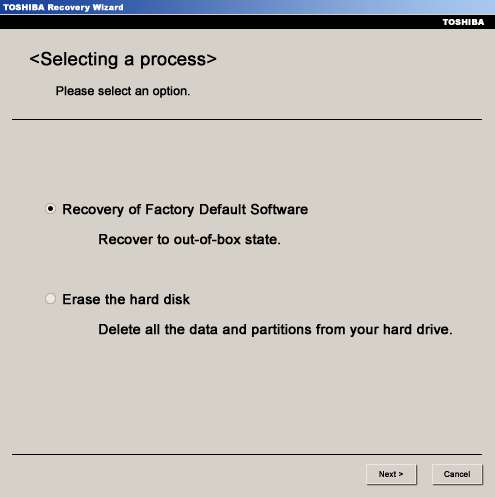
Etapa 09: clique Next para continuar.
Etapa 10: selecione o Recuperar para o estado fora da caixa método.
Etapa 11: clique Next para continuar.
Passo 12: Em seguida, clique em Next novamente para iniciar a recuperação do sistema. Durante o processo de recuperação, não desligue ou reinicie seu laptop. Aguarde até que o processo de recuperação tenha concluído sua execução. O laptop pode reiniciar várias vezes para instalar os componentes necessários. Siga as instruções na tela quando solicitado.
Este processo simples irá ensiná-lo a executar o método de recuperação para o seu laptop Toshiba Satellite usando uma unidade flash USB onde os arquivos de recuperação são armazenados. Os arquivos são os mesmos que estão no disco de recuperação.
Etapa 01: Sua unidade flash USB contém os arquivos de recuperação iguais aos do disco de recuperação. Conecte a unidade flash USB ao seu laptop Toshiba Satellite.
Etapa 02: Inicialize seu laptop Toshiba Satellite. Se o seu laptop estiver ligado, desligue-o e ligue-o novamente. Você pode manter pressionado o botão Liga / Desliga por 10 segundos para desligar o laptop. Você também pode ir para o Windows Início menu, então Opções de energiae selecione Desligar.
Passo 03: Quando no BIOS tela, pressione o F8, F5, or Apagar tecla repetidamente.
Passo 04: Na próxima seção da tela, use as teclas de seta para navegar na tela. Selecione os Dispositivos de inicialização criação.
Passo 05: Nos Dispositivos de Inicialização, altere a ordem dos dispositivos de forma que o USB Flash Drive opção é a primeira na lista que você deseja inicializar. Isto é para o disco de recuperação.
Passo 06: Desligue seu laptop.
Etapa 07: Certifique-se de que a unidade USB de recuperação já esteja conectada ao seu laptop. Em seguida, inicialize seu laptop. Aguarde o sistema enquanto ele inicializa no Toshiba Recovery Wizard.
Etapa 08: Siga as etapas do processo de recuperação do disco que solicitará que você restaure seu laptop Toshiba Satellite à condição de fábrica. Durante o processo de recuperação, não desligue ou reinicie seu laptop. Aguarde até que o processo de recuperação tenha concluído sua execução.
As pessoas também leramComo usar a ferramenta de reparo de unidade flash para corrigir USB corrompido e recuperar dadosComo recuperar e-mails excluídos no Gmail da sua conta
Há momentos em que os laptops falham devido a problemas de hardware ou software. É altamente recomendável fazer regularmente backups de seus arquivos importantes caso algo pior aconteça com seu computador. Como no caso dos laptops Toshiba Satellite, ele vem com uma imagem de recuperação de software de fábrica que você pode usar para fazer a recuperação do sistema e restaurar sua condição original de fábrica.
Este artigo fornece vários processos que podem ser seguidos para executar uma recuperação do Toshiba Satellite. Você também pode criar um disco de imagem de recuperação e armazená-lo em um dispositivo externo separado. Outra ferramenta recomendada que você pode usar para recuperar dados perdidos ou ausentes é o programa FoneDog Data Recovery, que é um assistente de recuperação de dados confiável e profissional que funcionará para qualquer tipo de dados e em qualquer dispositivo, executado no Windows ou Mac.
Deixe um comentário
0 Comentário
Recuperação de dados
O FoneDog Data Recovery recupera as fotos, vídeos, áudios, e-mails e muito mais excluídos do seu Windows, Mac, disco rígido, cartão de memória, pen drive, etc.
Download grátis Download grátisArtigos Quentes
/
INTERESSANTEMAÇANTE
/
SIMPLESDIFÍCIL
Obrigada! Aqui estão suas escolhas:
Excelente
Classificação: 4.7 / 5 (com base em 67 classificações)